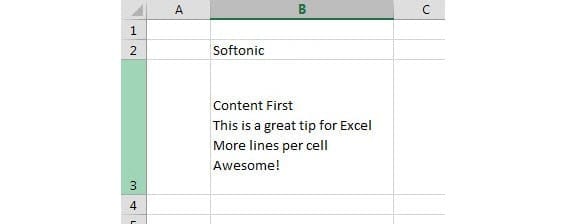Microsoft Excel è un programma di fogli di calcolo molto completo che ci permette di creare e automatizzare azioni e calcoli, ma se non lo usiamo troppo spesso, dimentichiamo alcuni processi o addirittura non li conosciamo. Oggi spiegheremo come aggiungere più righe in una sola Cella Excel, poiché per impostazione predefinita Vedremo che quando premiamo il tasto Invio, ciò che facciamo è lasciare la cella.
Contenuto dell'articolo
Celle multilinea in Excel
Come abbiamo già accennato, quando si preme il tasto Invio, quello che facciamo è scendere nella cella inferiore, cosa che ci impedisce scrivere più righe nella cella in cui ci troviamo. Tuttavia, ci sono diversi sistemi che ce lo consentono aggiungere nuove righe, che conosceremo di seguito.
Come aggiungere più righe in Excel
Successivamente spiegheremo i modi principali che ci permetteranno di aggiungere più righe nella stessa cella.
Combinazione di tasti
El sistema più semplice e veloce è usare una combinazione di tasti molto semplice che non è altro che ALT + INVIO.
Se invece di premere semplicemente Invio, teniamo premuto Alt contemporaneamente, vedremo che non solo andiamo a uno seconda linea ma allo stesso tempo espande il valore verticale di felicità cellula.
Altezza corretta della cella
Esiste però anche la possibilità di modificare l'altezza della cella che è apparso per impostazione predefinita. Questo può essere molto utile, ad esempio, se inseriamo più righe nella stessa cella ma poi modifichiamo la dimensione del carattere.
Come regola generale, quando si apporta la modifica, la cella si adatterà automaticamente al dimensione più ottimizzata, ma se per qualsiasi motivo così non fosse o volessimo semplicemente sceglierne uno personalizzato, quello che faremo sarà spostare il linea di fondo della cella dal lato sinistro, dove sono numerati.
Un altro modo è fare clic sul numero a sinistra con il tasto destro del mouse. Ora clicchiamo su "altezza della riga" e inseriamo un valore esatto. Accettiamo e avremo già apportato la modifica.
Un singolo paragrafo su più righe
Tuttavia, molte volte dobbiamo scrivere a testo più ampio, ma troviamo il problema che, così facendo, parte del suo diritto viene oscurato dall'avere dimensione maggiore rispetto alla cellula.
In questi casi possiamo spostare manualmente il file Valore Y della cella come accennato in precedenza, ma con questo non otterremo che il testo sia scritto su due righe.
Per questi casi abbiamo un'opzione in alto nella scheda "Casa”. Quello che faremo è selezionare la cella in cui si trova il testo e fare clic su "regolare il testo". In questo modo, esso rispetterà la larghezza della cella, ma le linee verranno espanse secondo la dimensione necessaria affinché l'intero testo scritto.
Se vogliamo annullare questa modifica, l'unica cosa che dovremo fare sarà riselezionare la cella e premere nuovamente il pulsante, che andrà al suo configurazione anteriore.
Ci auguriamo che ti siano piaciuti i diversi modi in cui devi creare celle multilinea in Excel.
Studente di Ingegneria Industriale e amante della scrittura e della tecnologia, da diversi anni partecipo a diverse pagine con l'obiettivo di restare sempre informato sulle ultime tendenze e contribuire con il mio granello di sabbia a questa immensa rete di diffusione che conosciamo come Internet.